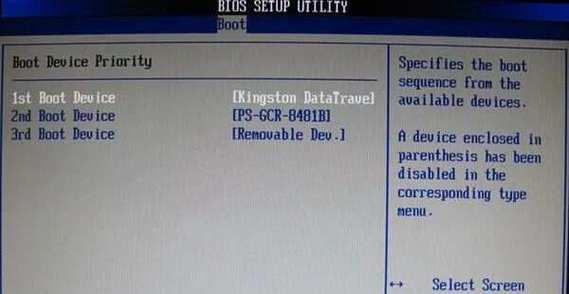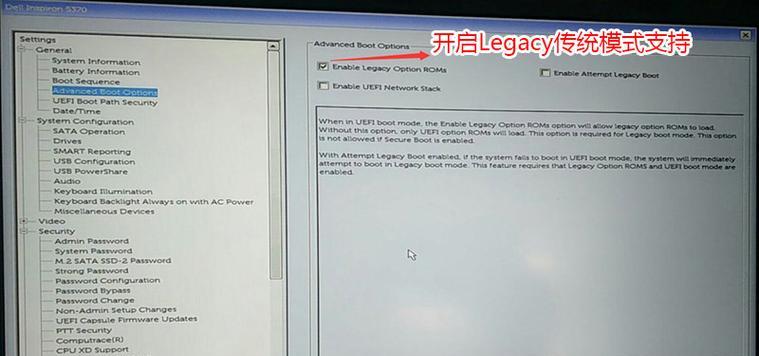随着时间的推移,我们的电脑可能会变得越来越慢,安装了许多软件和文件,系统变得不稳定。此时,重装操作系统是一个不错的选择。本文将详细介绍如何使用U盘在戴尔笔记本上重新安装Win7系统,以帮助您解决电脑运行速度慢、系统问题等烦恼。
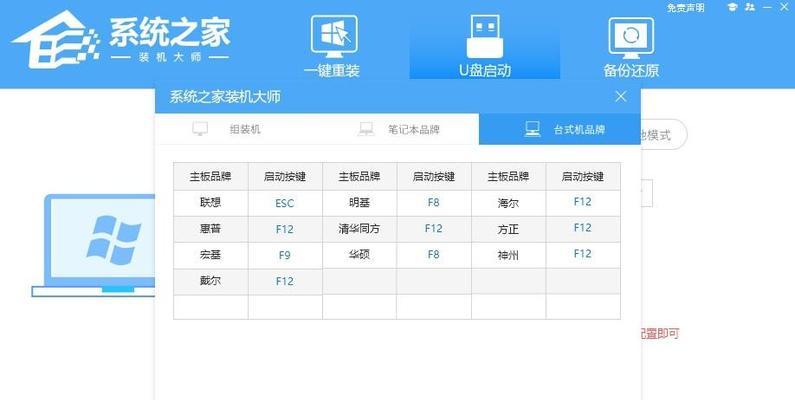
准备工作
1.确保备份数据:在进行系统重装之前,务必将重要的文件和数据备份到其他存储设备,以防数据丢失。
2.下载Win7系统镜像文件:从官方网站或可信的第三方网站下载适用于您的戴尔笔记本的Win7系统镜像文件,并将其保存在可访问的位置。
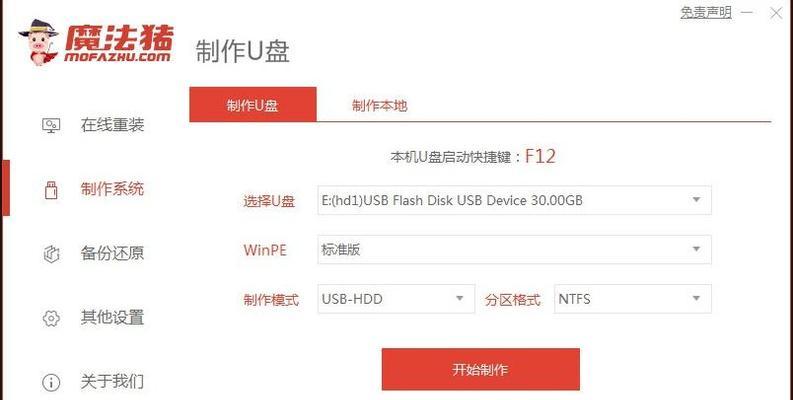
3.格式化U盘:使用工具将U盘格式化为FAT32文件系统,并确保其容量足够大以容纳Win7系统镜像文件。
制作启动U盘
1.打开电脑并插入准备好的U盘。
2.运行U盘制作工具:根据U盘制作工具的使用说明,选择正确的选项并制作启动U盘。

3.复制Win7系统镜像文件:将下载好的Win7系统镜像文件复制到U盘中,并确保文件路径正确。
设置电脑启动顺序
1.重启电脑:关闭电脑并重新启动。
2.进入BIOS设置:在开机过程中按下相应的按键(通常是F2或Delete键)进入BIOS设置界面。
3.修改启动顺序:在BIOS设置界面中,找到"Boot"或"启动"选项,将U盘设为首选启动设备。
4.保存设置:保存修改后的设置并退出BIOS。
启动U盘并开始安装
1.插入启动U盘:将制作好的启动U盘插入戴尔笔记本的USB接口。
2.重启电脑:关闭电脑并重新启动。
3.按照提示进入安装界面:根据屏幕上的提示,按任意键进入安装界面,并等待系统加载完成。
4.安装选项:选择安装语言和其他相关选项,并单击"下一步"继续。
5.接受许可协议:仔细阅读并接受Windows许可协议。
6.安装类型:选择"自定义(高级)"安装类型,以便可以选择安装的磁盘和分区。
7.选择安装位置:根据自己的需求选择安装系统的目标磁盘和分区。
8.开始安装:单击"下一步"开始安装Win7系统,系统会自动进行安装过程。
9.等待安装完成:耐心等待系统安装完成,并根据需要进行一些基本设置。
安装驱动程序和更新系统
1.完成系统安装后,通过网线或WiFi连接互联网。
2.下载和安装最新的戴尔笔记本驱动程序:打开戴尔官方网站,找到适用于您的笔记本型号的驱动程序并下载安装。
3.Windows更新:打开Windows更新功能,检查并安装最新的Windows更新补丁和驱动程序。
恢复个人文件和设置
1.还原个人文件和设置:通过之前备份的数据恢复个人文件和设置。
2.重新安装软件和程序:根据需要重新安装您所需要的软件和程序。
通过本文的指导,您可以轻松地使用U盘重新安装Win7系统。在进行操作之前,请确保已备份重要的数据,并根据提示逐步操作。通过重新安装系统,您可以使戴尔笔记本恢复到出厂设置,提高电脑的运行速度和稳定性,带来更好的使用体验。